7.1 Общие положения
В этой главе вы познакомитесь с самой главной частью программного кода - начальной инициализацией. На мой взгляд, это очень сложная тема. Я решил оставить ее на конец книги, когда вы уже будете знакомы с OpenGL. В противном случае, если бы я поместил эту главу в самом начале, я боюсь вы многого не поняли бы. Да и вообще, может не стали бы читать эту книжку.
Сначала, я расскажу в общих чертах, что нужно для инициализации библиотеки OpenGL. Далее мы рассмотрим несколько частных реализаций в среде Windows, Linux и межплатформенный вариант для Java. Для программирования графики в OpenGL вы должны иметь контекст воспроизведения. Это что-то типа контекста устройства в Windows или же магического адреса 0xA000 для графического или же 0xB800 для текствого режима MSDOS. Первое, что вы должны сделать, это подобрать и установить нужные вам параметры контекста воспроизведения. Потом создать сам контекст воспроизведения. И последнее, вы должны сделать его активным. Вообще говоря, вы можете иметь несколько контекстов воспроизведения, но активным может быть только один. Теперь вы можете уже что-нибудь рисовать. Но, возможно, вам не подходят настройки по умолчанию, которые предлагает OpenGL. Так что, придется еще немного потрудиться. Нужно сделать две вещи. Первое - это разрешить нужные вам опции с помощью glEnable и, здесь же, настроить параметры ламп, если вы используете освещение. Второе - надо обрабатывать сообщение об изменениях размера вашего окна. Тут вы указываете ту часть окна, где у вас будет располагаться контекст OpenGL. До этой главы у нас во всех примерах размер нашего окна и окна OpenGL совпадали, но, вообще говоря, это необязательно. Вывод OpenGL может занимать только часть окна, а в остальной части вы можете разместить свои компоненты: кнопки, поля ввода и т.п. Далее, вы должны указать тип проекции: перспективная или параллельная. В перспективной проекции две параллельных прямых будут сходиться вдалеке. В параллельной же проекции они всегда будут оставаться параллельными. И последнее, вы устанавливаете точку, где находится ваш глаз; точку, куда вы смотрите, и вектор, который принимается за направление вверх. У меня этот вектор во всех примерах - (0,1,0), т.е. ось Y направлена вверх.
7.2 Консольное приложение - Win32 Console Application
Достоинством приложений данного типа является переносимость на другие платформы при условии, что вы не пользовались другими платформеннозависимыми библиотеками. Реализация OpenGL Auxilary Library существует для большинства платформ. Также здесь значительно упрощена начальная инициализация, т.е. вы быстро можете начать программировать. Идеально подходит для начинающих. Именно поэтому, все примеры в этой книге я привязал к этому варианту приложения OpenGL. Хотя вы можете вставлять приводимый код в WinAPI-приложение и MFC-приложение, и все будет работать точно так же. Для Java-приложения вам придется добавить префиксы к функциям. Недостатком является урезанная функциональность. Вы не можете обрабатывать все сообщения, которые приходят вашему окну. Такой тип приложения идеально подходит для написания небольших портабельных утилит, размером до 25Kb.
Здесь, как я уже говорил, начальная инициализация самая простая. Библиотека сделает за вас большинство действий. От вас потребуется совсем немного по сравнению с другими типами приложений. Итак, давайте для начала создадим проект. Общепризнанно, что тремя наилучшими компиляторами считаются GNU C, Microsoft C и Watcom C. Inprise (Borland) отпадает. Компиляторами других фирм я не пользовался. Все мои задачи решались вышеуказанными четырьмя компиляторами. Правда, должен заметить, что с 1997 года я практически прекратил пользоваться компилятором фирмы Borland. Лишь изредка, когда нужно было перекомпилировать старые утилиты, написанные еще для MSDOS. Эта книга для начинающих, и я хочу сделать ее понятной большинству читателей. Поэтому я не буду рассматривать проекты для GNU C или Watcom C. Не хочу здесь городить непонятные многим начинающим makefile'ы. Однако, в конце данной главы будет разобрано приложение для UNIX, там уже от makefile'ов никуда не деться. Теперь вернемся к нашим баранам.
- Запустите MSVisualC++6.0
- Щелкните меню File->New->Win32 Console Application.
- Выберете каталог и имя проекта задайте glaux, щелкните OK.
- Выберете An Empty Project, щелкните Finish.
- Создайте новый текстовый файл и сохраните его с именем glaux.c.
- Присоедините его к проекту. Project->Add To Project->Files
- Щелкните Build->Set Active Configuration и установите тип проекта glaux - Win32 Release
- Далее щелкаете Project->Settings->Link->Object/library modules: и добавьте туда opengl32.lib, glu32.lib и glaux.lib
Проект у нас теперь есть, давайте писать glaux.c. Файл, в котором находится исходный код программы, желательно начинать с комментария. Это необязательно, но этого требует хороший стиль. В комментариях можно указать имя автора, способ связи - обычно, адрес электронной почты. Далее, можно кратко описать, что находится в этом файле. Неплохо вести некоторый дневник здесь же: что и когда вы добавили. У меня эти комментарии выглядят так:
/*
* (c) Copyright 1995-1999, Igor Tarasov
* FidoNet: 2:5020/370.2 620.20 1103.5
* Inet: itarasov@rtuis.miem.edu.ru
* Phone: (095)916-89-51 916-89-63
*/
Теперь надо включить заголовочные файлы:
#include <windows.h>
#include <GL/gl.h>
#include <GL/glu.h>
#include <GL/glaux.h>
Давайте напишем функцию main(). Я посчитал, что наиболее правильно и понятно будет дать код и прокомментировать его подробно. У меня функция main() выглядит так:
void main()
{
float pos[4] = {3,3,3,1};
float dir[3] = {-1,-1,-1};
// указываем координаты окна на экране
// верхний левый угол (50,10)
// ширина и высота - 400
auxInitPosition( 50, 10, 400, 400);
// устанавливаем параметры контекста OpenGL
//
auxInitDisplayMode( AUX_RGB | AUX_DEPTH | AUX_DOUBLE );
// создаем окно на экране
auxInitWindow( "Glaux Template" );
// наше окно будет получать сообщения
// от клавиатуры, мыши, таймера или любые другие
// когда никаких сообщений нет
// будет вызываться функция display
// так мы получаем анимацию
// если вам нужна статическая картинка,
// то закомментируйте следующую строку
auxIdleFunc(display);
// при изменении размеров окна
// придет соответствующее сообщение
// в Windows - это WM_SIZE
// мы устанавливаем функцию resize,
// которая будет вызвана
// при изменении размеров окна
auxReshapeFunc(resize);
// далее, я устанавливаю ряд тестов и параметров
// тест прозрачности, т.е. будет учитываться
// четвертый параметр в glColor
glEnable(GL_ALPHA_TEST);
// тест глубины
glEnable(GL_DEPTH_TEST);
// glColor будет устанавливать
// свойства материала
// вам не надо дополнительно
// вызывать glMaterialfv
glEnable(GL_COLOR_MATERIAL);
// разрешаем освещение
glEnable(GL_LIGHTING);
// включаем нулевую лампу
glEnable(GL_LIGHT0);
// разрешаем смешение цветов
// подробнее смотри главу "Полезные мелочи",
// далее в секции "прозрачность"
glEnable(GL_BLEND);
glBlendFunc(GL_SRC_ALPHA, GL_ONE_MINUS_SRC_ALPHA);
// устанавливаем положение нулевой лампы
// смотри главу "Освещение"
glLightfv(GL_LIGHT0, GL_POSITION, pos);
glLightfv(GL_LIGHT0, GL_SPOT_DIRECTION, dir);
// и последнее, устанавливаем
// функцию display отрисовки окна
// эта функция будет вызываться всякий раз,
// когда потребуется перерисовать окно
// например, когда вы развернете окно на весь экран
// в windows - это обработчик сообщения WM_PAINT
auxMainLoop(display);
}
Вот и все с функцией main(). Осталось написать код функции resize и функции display. Вставьте следующий код перед функцией main().
void CALLBACK resize(int width,int height)
{
// Здесь вы указываете ту часть окна,
// куда осуществляется вывод OpenGL.
glViewport(0,0,width,height);
glMatrixMode( GL_PROJECTION );
glLoadIdentity();
// Устанавливаем тип проекции.
// glOrtho - параллельная
// glFrustum - перспективная
// Параметры у этих функций одинаковые.
// Они определяют объем, который вы видите.
// левая стенка - пять единиц влево
// правая - пять единиц вправо
// далее, нижняя стенка и верхняя
// и наконец, передняя и задняя
// см. ниже картинку
glOrtho(-5,5, -5,5, 2,12);
// Устанавливаем точку, в которой
// находится наш глаз ---(0,0,5)
// направление, куда смотрим --- (0,0,0)
// вектор, принимаемый за направление вверх --- (0,1,0)
// этим вектором является ось Y
gluLookAt( 0,0,5, 0,0,0, 0,1,0 );
glMatrixMode( GL_MODELVIEW );
}
Здесь нужно сделать пояснения по поводу glMatrixMode. Функции glOrtho и glFrustum работают с матрицей, отвечающей за тип проекции. Они просто загружают соответствующую матрицу. Вы можете установить свой тип проекции, если вам это понадобится. Сначала вы говорите, что будете изменять матрицу проекции - glMatrixMode с параметром GL_PROJECTION. Потом, с помощью glLoadMatrix загружаете соответствующую матрицу. Функции glTranslate/glRotate работают с матрицей вида. Ее мы загружаем последней строкой - glMatrixMode( GL_MODELVIEW ).
В параметрах контекста воспроизведения мы установили AUX_DOUBLE. Это значит, что рисоваться все будет сначала в буфер. Для того, что бы скопировать содержимое буфера на экран, вызывается функция auxSwapBuffers(). Если вы программировали анимацию для MSDOS или Windows, то наверняка использовали такой прием, чтобы избавиться от мерцания на экране. В функции display мы сначала очищаем буфер. Цвет, которым заполняется буфер при очищении, можно установить в функции main() вызовом glClearColor(r,g,b).
void CALLBACK display(void)
{
glClear( GL_COLOR_BUFFER_BIT | GL_DEPTH_BUFFER_BIT );
/* remove next tree lines
* and enter your code here
*/
glTranslated(0.01,0,0);
glColor3d(1,0,0);
auxSolidSphere( 1 );
auxSwapBuffers();
}
Вот и все.
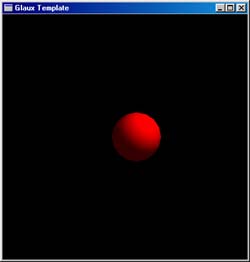
Исходный файл смотрите здесь. Исполняемый файл здесь.
7.3 Windows-приложение - Win32 Application
Достоинством является непосредственное взаимодействие с WinAPI. Начальная инициализация несколько усложняется, но зато вы имеете полноценное windows-приложение. Такой тип приложения подходит для написания серьезных больших программ. Кто-нибудь, конечно, скажет, что приложение непереносимо. Вам нужно написать работающее приложение для windows, а не неработающее, но переносимое приложение.
По поводу переносимости, хочу заметить следующее. В стандарте по языку Си сказано, что код на языке Си может быть платформенно независимым и платформенно зависимым. Из этого следует, что для обеспечения переносимости большой программы, вам придется делать несколько вариантов и затачивать ее под конкретные платформы. Код, относящийся к OpenGL, практически переносим. Непереносима только начальная инициализация. Конечно, вы можете попробовать Java-приложение, но тут возникают свои сложности. Так что, выбор за вами.
Создайте проект Win32 Application. Инструкции смотри в предыдущем разделе. Только имена дайте win и win.c. Теперь будем писать файл win.c. Внесите комментарии, заголовочные файлы и функции display и resize, см. предыдущий раздел. Из функций display и resize уберите слово CALLBACK. А в функции display замените auxSwapBuffers() на
glFinish();
SwapBuffers(wglGetCurrentDC());
После включения заголовочных файлов объявите следующие глобальные переменные.
HWND hWnd;
HGLRC hGLRC;
HDC hDC;
Теперь вставьте код функции, которая устанавливает параметры контекста воспроизведения OpenGL.
int SetWindowPixelFormat()
{
int m_GLPixelIndex;
PIXELFORMATDESCRIPTOR pfd;
pfd.nSize = sizeof(PIXELFORMATDESCRIPTOR);
pfd.nVersion = 1;
pfd.dwFlags = PFD_DRAW_TO_WINDOW |
PFD_SUPPORT_OPENGL |
PFD_DOUBLEBUFFER;
pfd.iPixelType = PFD_TYPE_RGBA;
pfd.cColorBits = 32;
pfd.cRedBits = 8;
pfd.cRedShift = 16;
pfd.cGreenBits = 8;
pfd.cGreenShift = 8;
pfd.cBlueBits = 8;
pfd.cBlueShift = 0;
pfd.cAlphaBits = 0;
pfd.cAlphaShift = 0;
pfd.cAccumBits = 64;
pfd.cAccumRedBits = 16;
pfd.cAccumGreenBits = 16;
pfd.cAccumBlueBits = 16;
pfd.cAccumAlphaBits = 0;
pfd.cDepthBits = 32;
pfd.cStencilBits = 8;
pfd.cAuxBuffers = 0;
pfd.iLayerType = PFD_MAIN_PLANE;
pfd.bReserved = 0;
pfd.dwLayerMask = 0;
pfd.dwVisibleMask = 0;
pfd.dwDamageMask = 0;
m_GLPixelIndex = ChoosePixelFormat( hDC, &pfd);
if(m_GLPixelIndex==0) // Let's choose a default index.
{
m_GLPixelIndex = 1;
if(DescribePixelFormat(hDC,m_GLPixelIndex,sizeof(PIXELFORMATDESCRIPTOR),&pfd)==0)
return 0;
}
if (SetPixelFormat( hDC, m_GLPixelIndex, &pfd)==FALSE)
return 0;
return 1;
}
Информацию о структуре PIXELFORMATDESCRIPTOR смотрите в справочнике. Я пользуюсь MSDN. Сейчас MSDN входит в MS Developer Studio. Редактировать параметры этой структуры вам вряд ли придется. А если придется, то я не смогу тут описать все. Перевести справочник я, конечно, могу, но это вам вряд ли поможет. Книга не предназначена для этого. Здесь рассматриваются конкретные примеры и упражнения.
Теперь напишем функцию обработки сообщений нашего окна.
LRESULT CALLBACK WindowFunc(HWND hWnd,UINT msg,WPARAM wParam,LPARAM lParam)
{
float pos[4] = {3,3,3,1};
float dir[3] = {-1,-1,-1};
PAINTSTRUCT ps;
switch(msg)
{
// сообщение WM_CREATE приходит
// один раз при создании окна
case WM_CREATE:
// получаем контекст устройства нашего окна
hDC = GetDC(hWnd);
// устанавливаем параметры контекста воспроизведения OpenGL
SetWindowPixelFormat();
// создаем контекст воспроизведения OpenGL
hGLRC = wglCreateContext(hDC);
// делаем его текущим
wglMakeCurrent(hDC, hGLRC);
// далее см. предыдущий раздел
glEnable(GL_ALPHA_TEST);
glEnable(GL_DEPTH_TEST);
glEnable(GL_COLOR_MATERIAL);
glEnable(GL_LIGHTING);
glEnable(GL_LIGHT0);
glEnable(GL_BLEND);
glBlendFunc(GL_SRC_ALPHA, GL_ONE_MINUS_SRC_ALPHA);
glLightfv(GL_LIGHT0, GL_POSITION, pos);
glLightfv(GL_LIGHT0, GL_SPOT_DIRECTION, dir);
break;
// это сообщение приходит при уничтожении окна
case WM_DESTROY:
// удаляем созданный выше
// контекст воспроизведения OpenGL
if (hGLRC)
{
wglMakeCurrent(NULL, NULL);
wglDeleteContext(hGLRC);
}
// освобождаем контекст устройства нашего окна
ReleaseDC(hWnd, hDC);
PostQuitMessage(0);
break;
// это сообщение приходит всякий раз,
// когда нужно перерисовать окно
case WM_PAINT:
BeginPaint(hWnd, &ps);
display();
EndPaint(hWnd, &ps);
break;
case WM_SIZE:
resize( LOWORD(lParam), HIWORD(lParam) );
break;
default:
return DefWindowProc(hWnd,msg,wParam,lParam);
}
return 0;
}
И последнее, осталось написать функцию WinMain.
int WINAPI WinMain(HINSTANCE hThisInst,
HINSTANCE hPrevInst,
LPSTR str,int nWinMode)
{
MSG msg;
WNDCLASS wcl;
wcl.hInstance=hThisInst;
wcl.lpszClassName = "OpenGLWinClass";
wcl.lpfnWndProc = WindowFunc;
wcl.style = CS_OWNDC | CS_HREDRAW | CS_VREDRAW;
wcl.hIcon = NULL;
wcl.hCursor = LoadCursor(NULL,IDC_ARROW);
wcl.lpszMenuName = NULL;
wcl.cbClsExtra = 0;
wcl.cbWndExtra = 0;
wcl.hbrBackground = (HBRUSH)GetStockObject(WHITE_BRUSH);
RegisterClass(&wcl);
hWnd = CreateWindow(
"OpenGLWinClass",
"Win API Template",
WS_OVERLAPPEDWINDOW | WS_CLIPCHILDREN | WS_CLIPSIBLINGS,
200,
150,
400,
420,
HWND_DESKTOP, NULL,
hThisInst, NULL);
ShowWindow(hWnd,nWinMode);
UpdateWindow(hWnd);
while(1)
{
while( PeekMessage(&msg,NULL,0,0,PM_NOREMOVE) )
if(GetMessage(&msg,NULL,0,0))
{
TranslateMessage(&msg);
DispatchMessage(&msg);
}
else
return 0;
display();
}
return 0;
}
OpenGL требует свойства WS_CLIPCHILDREN и WS_CLIPSIBLINGS для окна в Windows. Поэтому были добавлены эти свойства при создании окна в функцию Createwindow. Также обратите внимание, что функция display вызывается в бесконечном цикле. Она вызывается, когда в очереди сообщений окна нет ничего. Эта же функция вызывается, когда нужно отрисовать окно заново - обработчик WM_PAINT.
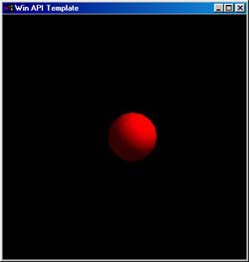
Исходный файл смотрите здесь. Исполняемый файл здесь.
7.4 MFC-приложение - MFC AppWizard
Этот тип приложения обладает всеми достоинствами и недостатками WinAPI-приложения, рассмотренного выше, так как MFC - это библиотека классов С++, т.е. надстройка над WinAPI. Кто-нибудь, конечно, скажет, что приложение на плюсах немеряно большое, работает медленно и MFC для ленивых. В общем, тут у каждого свое мнение. Каждый по-своему прав. Тем не менее, я считаю, что для каждой задачи требуется свой инструмент. Где-то лучше использовать MFC, где-то WinAPI. Кричать, что первое или второе является незаменимым средством на все случаи жизни было бы неверным. У MFC есть свои особенности, отнести которые к достоинствам или недостаткам однозначно нельзя. В зависимости от решаемой задачи они идут в плюс или минус. Согласитесь, что глупо забивать сапожный гвоздь кувалдой или же скобу сапожным молотком.
Создаем проект:
- Запустите MSVisualC++6.0
- Щелкните меню File->New->MFC AppWizard(exe).
- Выберете каталог и имя проекта задайте mfc, щелкните OK.
- Step1: Поставьте переключатель на Single document, далее OK.
- Step3: Уберите флажок ActiveX Controls, далее OK.
- Щелкните Finish.
- Щелкните Build->Set Active Configuration и установите тип проекта MFC - Win32 Release
- Далее щелкаете Project->Settings->Link->Object/library modules: и добавьте туда opengl32.lib, glu32.lib и glaux.lib
В CMFCView объявите закрытую(private) переменную hGLRC типа HGLRC. Там же объявите функцию int SetWindowPixelFormat(HDC) и открытую(public) функцию display. Вот, что должно получиться:
class CMFCView : public CView
{
private:
CClientDC *pdc;
HGLRC hGLRC;
int SetWindowPixelFormat(HDC);
public:
void display();
...
Вставьте код этой функции в файл MFCView.cpp. Код возьмите из предыдущего раздела. Отредактируйте функцию CMFCView::PreCretaeWindow следующим образом:
BOOL CMFCView::PreCreateWindow(CREATESTRUCT& cs)
{
// TODO: Modify the Window class or styles here by modifying
// the CREATESTRUCT cs
cs.style |= (WS_CLIPCHILDREN | WS_CLIPSIBLINGS);
return CView::PreCreateWindow(cs);
}
Добавьте также функцию display сюда:
void CMFCView::display()
{
glClear( GL_COLOR_BUFFER_BIT | GL_DEPTH_BUFFER_BIT );
glTranslated(0.01,0,0);
glColor3d(1,0,0);
auxSolidSphere( 1 );
glFinish();
SwapBuffers(wglGetCurrentDC());
}
Теперь запустите View->Class Wizard и добавьте обработчик WM_CREATE,WM_DESTROY и WM_SIZE в класс CMFCView. Отредактируйте их следующим образом:
int CMFCView::OnCreate(LPCREATESTRUCT lpCreateStruct)
{
if (CView::OnCreate(lpCreateStruct) == -1)
return -1;
pdc = new CClientDC(this);
if(SetWindowPixelFormat(pdc->m_hDC)==FALSE)
return -1;
hGLRC = wglCreateContext(pdc->m_hDC);
if(hGLRC == NULL)
return -1;
if(wglMakeCurrent(pdc->m_hDC, hGLRC)==FALSE)
return -1;
glEnable(GL_ALPHA_TEST);
glEnable(GL_DEPTH_TEST);
glEnable(GL_COLOR_MATERIAL);
glEnable(GL_LIGHTING);
glEnable(GL_LIGHT0);
glEnable(GL_BLEND);
glBlendFunc(GL_SRC_ALPHA, GL_ONE_MINUS_SRC_ALPHA);
float pos[4] = {3,3,3,1};
float dir[3] = {-1,-1,-1};
glLightfv(GL_LIGHT0, GL_POSITION, pos);
glLightfv(GL_LIGHT0, GL_SPOT_DIRECTION, dir);
return 0;
}
void CMFCView::OnDestroy()
{
if(wglGetCurrentContext()!=NULL)
wglMakeCurrent(NULL, NULL) ;
if(hGLRC!=NULL)
{
wglDeleteContext(hGLRC);
hGLRC = NULL;
}
delete pdc;
CView::OnDestroy();
}
void CMFCView::OnSize(UINT nType, int cx, int cy)
{
CView::OnSize(nType, cx, cy);
glViewport(0,0,cx,cy);
glMatrixMode( GL_PROJECTION );
glLoadIdentity();
glOrtho(-5,5, -5,5, 2,12);
gluLookAt( 0,0,5, 0,0,0, 0,1,0 );
glMatrixMode( GL_MODELVIEW );
}
Пояснения смотри в предыдущих разделах. В StdAfx.h включите заголовочные файлы, после строчки #include <afxext.h>
#include <gl/gl.h>
#include <gl/glu.h>
#include <gl/glaux.h>
Запустите еще раз Class Wizard и добавьте функцию OnIdle в класс CMFCApp. Эта функция вызывается всякий раз, когда очередь сообщений окна пуста. Отредактируйте ее:
BOOL CMFCApp::OnIdle(LONG lCount)
{
( (CMFCView*) ((CMainFrame*)m_pMainWnd)->GetActiveView() )->display();
return 1;//CWinApp::OnIdle(lCount);
}
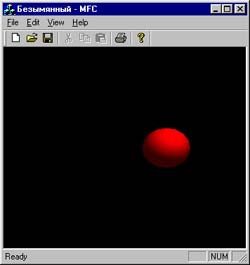
Исходный файл смотрите здесь. Исполняемый файл здесь.
7.5 Java-апплеты - Magician Library
Достоинством данного типа приложения, конечно же, является переносимость( для тех платформ, для которых существует плагин) и незаменимое средство для web-программирования. Вы можете украсить свой web-сервер апплетами с трехмерной графикой. К вашим услугам все возможности OpenGL и объектно-ориентированного программирования. Недостатком является сложность программирования на языке Java. За короткое время(три месяца) работы с этим языком на меня свалилось очень много элементарных проблем: отсутствие форматированного ввода/вывода, непонятное поведение апплета - в разных броузерах по-разному; устаревшие методы, которые одним компилятором воспринимались нормально, а другой выдавал предупреждение, и прочие мелкие проблемы. Вообще, писать java-приложения, т.е. самостоятельные программы, я бы не советовал. Воспользуйтесь альтернативой - OpenGL Auxilary Library, рассмотренной в самом начале этой главы. Также можно воспользоваться аналогом GLAUX библиотекой GLUT, о которой пойдет речь ниже. Если же вам необходимо переносимое приложение, то возьмите его из примеров к Magician Library. Для java-апплетов - программ, исполняющихся в web-броузерах, альтернативы нет. Поэтому я и рассматриваю здесь программирование апплетов. У этого типа приложений имеются очень серьезные недостатки. Для запуска апплетов требуется плагин размером около двух мегабайт. Главным образом это связано с тем, что библиотека Magician осуществляет связку между классами Java и длл-модулями от Silicon Graphics, которые не входят в поставку Windows. Работают такие апплеты крайне нестабильно, во всяком случае на момент времени июнь 1999 года было много проблем. И самый главный недостаток, эта библиотека платная, если вы хотите распространять ее со своими коммерческими приложениями, то вам нужно купить лицензию. У меня на сайте находится пробная версия этой библиотеки. Сейчас вышла еще одна библиотека OpenGL для работы с java-апплетами, она называется GL4Java. Далее я ее рассмотрю.
Подробно описывать построение java-апплета, я думаю, излишне после рассмотренных здесь трех примеров приложений. Я лишь приведу здесь свой шаблонный файл template.java с комментариями.
// подключаем стандартные классы
import java.applet.*;
import java.awt.*;
import java.awt.event.*;
//подключаем классы, которые осуществляют связь с opengl.dll и glu.dll
import com.hermetica.magician.*;
import com.hermetica.util3d.*;
public class template extends Applet implements GLEventListener
{
// в этом классе основные функции OpenGL, которые в СИ
// были с приставкой gl
private CoreGL gl_ = new CoreGL();
// в этом классе объявлены функции из glu.dll
private CoreGLU glu_ = new CoreGLU();
// это компонент, на котором отображается окно OpenGL
private GLComponent glc = null;
// размер компонента OpenGL
int width = 500;
public void init()
{
// создаем компонент OpenGL и устанавливаем его в центре апплета
glc = (GLComponent)GLDrawableFactory.createGLComponent(width, width);
add( "Center", glc );
// устанавливаем параметры контекста воспроизведения
GLCapabilities cap = glc.getContext().getCapabilities();
cap.setDoubleBuffered(GLCapabilities.DOUBLEBUFFER);
glc.addGLEventListener(this);
// инициализируем и стартуем
glc.initialize();
glc.start();
}
public void initialize( GLDrawable component )
{
float pos[] = {3,3,3,1};
float dir[] = {-1,-1,-1};
// тут префиксы немного другие
gl_.glClearColor( 1.0f, 1.0f, 0.796875f, 1.0f );
gl_.glShadeModel( GL.GL_SMOOTH );
gl_.glEnable(GL.GL_ALPHA_TEST);
gl_.glEnable(GL.GL_DEPTH_TEST);
gl_.glEnable(GL.GL_COLOR_MATERIAL);
gl_.glEnable(GL.GL_LIGHTING);
gl_.glEnable(GL.GL_LIGHT0);
gl_.glEnable(GL.GL_BLEND);
gl_.glBlendFunc(GL.GL_SRC_ALPHA, GL.GL_ONE_MINUS_SRC_ALPHA);
gl_.glLightfv(GL.GL_LIGHT0, GL.GL_POSITION, pos);
gl_.glLightfv(GL.GL_LIGHT0, GL.GL_SPOT_DIRECTION, dir);
}
public void reshape( GLDrawable component, int x, int y,
int width, int height)
{
// устанавливаем параметры сцены
gl_.glViewport( component, 0, 0, height, height);
gl_.glMatrixMode( GL.GL_PROJECTION );
gl_.glLoadIdentity();
gl_.glOrtho(-5,5,-5,5,2,12);
glu_.gluLookAt( 0,0,5, 0,0,0, 0,1,0 );
gl_.glMatrixMode( GL.GL_MODELVIEW );
}
public void display( GLDrawable component )
{
gl_.glClear( GL.GL_COLOR_BUFFER_BIT | GL.GL_DEPTH_BUFFER_BIT );
// перемещаем сферу
gl_.glTranslated(0.01,0,0);
gl_.glColor3d(0,1,0);
shapes.solidSphere(0.6, 16, 16);
}
public void stop()
{
if(glc.isRunning())
glc.suspend();
}
public void start()
{
if(glc.isRunning())
glc.resume();
}
public void destroy()
{
glc.destroy();
}
public GL getGL()
{
return gl_;
}
}
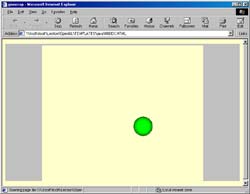
Исходный файл смотрите здесь. Html файл здесь.
7.6 Java-апплеты GL4Java
GL4Java еще одна библиотека, которая связывает классы Java с динамическими модулями opengl32.dll и glu32.dll. Недостатков у этого варианта гораздо меньше, чем у предыдущего. Библиотека имеется под разные платформы. Под Windows имеется инсталлятор. GL4Java работает с динамическими библиотеками OpenGL, которые входят в стандартную поставку Microsoft Windows, в следствие чего необходимый плагин занимает около 200Кб. Маленьким недостатком является требование java-машины версии 5.0.0.3186. Узнать версию вы можете в Internet Explorer'e, меню Ви->Консоль языка Java. GL4Java распространяется бесплатно, последнюю версию вы можете взять на сервере http://www.jausoft.com в разделе Products->GL4Java->Installation. Если этот плагин получит широкое распространение, а у него есть для этого все предпосылки, то написание java-апплетов с использованием OpenGL дело довольно перспективное.
Теперь немного теории о том, как такие библиотеки устроены. Вообще, из Java-апплетов нельзя обращаться к локальному диску пользователя. И тут, у вас может возникнуть вопрос, как же так получается, что из Интернета все-таки можно загрузить апплет и он будет работать с динамическими библиотеками установленными на вашем компьютере? Ведь в одном случае это может быть OpenGL, а в другом - вирус, делающий низкоуровневое форматирование вашего диска и перезаписывающий BIOS. Ответ очень прост, у вас на машине имеются доверительные динамические библиотеки и java-классы, которые с ними взаимодействуют. Просто одних библиотек недостаточно. Из самого java-апплета вы можете загрузить только java-классы на машине пользователя, к которым прописан CLASSPATH. Последним, в свою очередь, разрешено взаимодействовать с динамическими библиотеками. В результате, получается когда вы загружаете java-апплет с использованием OpenGL, то вся графика делается не на уровне виртуальной java-машины, а на уровне opengl32.dll, функционирование которой мало чем отличается от выполнения обычного исполняемого файла. Такие плагины, вообще говоря, являются потенциальной дырой для проникновения в вашу систему из вне. Если вы работаете в многопользовательской операционной системе с разграничением доступа, то не запускайте подозрительных программ от имени администратора. Например, в Unix или WindowsNT, если вы запустите какой-нибудь вирус от имени пользователя, отформатировать жесткий диск ему не удастся, прав у пользователя таких нет. Администраторов лопухов, я здесь не рассматриваю.
Теперь рассмотрим пример. У меня, среди прилагающихся программ, в директории template вы найдете поддиректории GL4Java. Здесь я приведу целиком исходный код с подробными комментариями.
// подключаем необходимые библиотеки
import gl4java.GLContext;
import gl4java.awt.GLCanvas;
import gl4java.awt.GLAnimCanvas;
// подключаем стандартные библиотеки java
import java.awt.*;
import java.awt.event.*;
import java.lang.Math;
import java.applet.*;
// код компонента OpenGL, который мы разместим на нашем апплете
// компонентами являются кнопки, поля ввода и прочие элементы управления
// их программирование очень схоже
class BaseGL extends GLAnimCanvas
{
// в конструктор передаются параметры размеров компонента
// w - ширина, h - высота
public BaseGL(int w, int h){super(w, h);}
// устанавливаем параметр контекста воспроизведения OpenGL
// мы будем использовать анимацию и нам понадобится двойная буферизация
public void preInit(){doubleBuffer = true;}
// устанавливаем параметры сцены
public void init()
{
gl.glMatrixMode(GL_PROJECTION);
gl.glLoadIdentity();
gl.glOrtho(-5,5,-5,5,2,12);
glu.gluLookAt( 0,0,5, 0,0,0, 0,1,0 );
gl.glMatrixMode(GL_MODELVIEW);
glj.gljCheckGL();
glj.gljMakeCurrent(false);
}
// функция display выглядит почти также, как и в языке Си
// немного другие префиксы команд
public void display()
{
gl.glClear(GL_COLOR_BUFFER_BIT | GL_DEPTH_BUFFER_BIT);
gl.glRotated(5, 0,0,1);
gl.glLineWidth(5);
gl.glBegin(GL_LINES);
gl.glColor3d(1,0,0);
gl.glVertex2d(-2,0);
gl.glVertex2d(2,0);
gl.glColor3d(0,1,0);
gl.glVertex2d(0,-2);
gl.glVertex2d(0,2);
gl.glColor3d(0,0,1);
gl.glVertex3d(0,0,-2);
gl.glVertex3d(0,0,2);
gl.glEnd();
// этого своего рода аналог auxSwapBuffers
glj.gljSwap();
}//display
}
// теперь код апплета
public class BaseApp extends Applet
{
BaseGL baseGL = null;
String gljLib=null;
String glLib=null;
String gluLib=null;
public void init()
{
// Загружаем библиотеки, которые будут взаимодействовать c opengl32.dll
// эти библиотеки находятся на машине пользователя
if(GLContext.loadNativeLibraries(gljLib, glLib, gluLib)==false)
System.out.println("could not load native libs:"+
gljLib + ", " + glLib + ", " + gluLib);
else
System.out.println("load native libs:"+
gljLib + ", " + glLib + ", " + gluLib);
// устанавливаем алгоритм размещения компонентов на апплете
setLayout(null);
// устанавливаем размеры самого апплета
setSize(570,450);
// создаем компоненте OpenGL
baseGL = new BaseGL(150,150);
// устанавливаем его границы
baseGL.setBounds(120,0,450,450);
// присоединяем к апплету
add(baseGL);
}
// далее стандартные методы апплета
public void start()
{
baseGL.start();
}
public void stop()
{
baseGL.stop();
}
public void destroy(){
baseGL.stop();
baseGL.cvsDispose();
}
}
Html-код для запуска данного апплета выглядит следующим образом:
<HTML>
<HEAD>
<TITLE>Base class for GL4Java</TITLE>
</HEAD>
<BODY>
<applet code="BaseApp.class" width=570 height=450></applet>
</BODY>
</HTML>
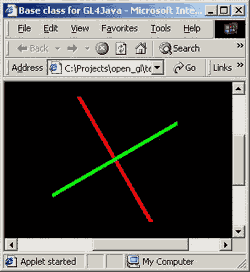
Исходный файл смотрите здесь. Html файл здесь.
7.7 Библиотека GLUT
Так получилось, что все примеры к этой книги я написал с использованием библиотеки GLAUX. Библиотека GLUT не менее, а может даже и более универсальная, чем GLAUX. Ее реализация доступна в исходных кодах на языке Си, и она собирается под самые различные платформы и реализации OpenGL. При написание программ для Windows недостатком является отсутствие библиотеки glut32.dll в стандартной поставке Windows. В следствие чего вам придется вместе со своей программой распространять еще и файл glut32.dll, который занимает около 150Кб. В то время как, с библиотекой GLAUX такой необходимости нет, ваш исполняемы файл будет работать на любой машине, где установлена операционная система Windows. Отмечу еще, что GLUT предоставляет больше возможностей по взаимодействия с операционной системой. Вы, например, можете создавать меню. Но в библиотеки GLUT нет таких функций, как [Solid/Wire]Box, [Solid/Wire]Cylinder. Правильные многогранники рисуются одного размера. Стоит еще заметить, что в ней нет ошибки Microsoft, когда у нас не получалось нарисовать на экране два конуса так, чтобы один из них был проволочный, а другой сплошной. Среди прилагающихся программ вы найдете приложение shapes_glut. Сравните с рисунком из упражнения "Рисуем трехмерные объекты".
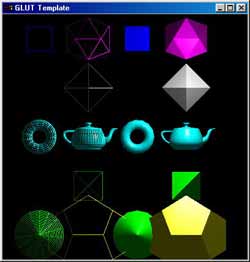
Исходный файл смотрите здесь. Исполняемый файл здесь.
Я вам, вкратце, обрисовал все ЗА и ПРОТИВ, а вы уже сами решайте, что вам использовать в каждом конкретном случае. Для того чтобы создать приложение c использованием библиотеки GLUT выполните следующие действия:
- Cоздайте новый проект - "Консольное приложение Win32"
- В меню Build->Set Active Configuration выберите Release
- Далее Project->Settings->Link->Objetc/library modules: впишите следующие библиотеки opengl32.lib glu32.lib glut32.lib.
- Скопируйте мой шаблон glut.c и подключите его Project->Add To Project->Files
Далее я привожу исходный текст шаблонного файла glut.c с комментариями. Места выделенные серым цветом отличаются от того, что было в glaux.c, все остальное тоже самое.
/*
* (c) Copyright 1995-2000, Igor Tarasov
* FidoNet: 2:5020/370.2 620.20 1103.5
* email: igor@itsoft.miem.edu.ru itarasov@rtuis.miem.edu.ru
* Phone: (095)916-89-51 916-89-63
*/
#include <windows.h>
#include <GL/gl.h>
#include <GL/glu.h>
// подключаем заголовочный файл glut.h
#include <GL/glut.h>
// здесь не нужен больше модификатор CALLBACK
void resize(int width,int height)
{
glViewport(0,0,width,height);
glMatrixMode( GL_PROJECTION );
glLoadIdentity();
glOrtho(-5,5, -5,5, 2,12);
gluLookAt( 0,0,5, 0,0,0, 0,1,0 );
glMatrixMode( GL_MODELVIEW );
}
void display(void)
{
glClear( GL_COLOR_BUFFER_BIT | GL_DEPTH_BUFFER_BIT );
/* remove next tree lines
* and enter your code here
*/
glTranslated(0.01,0,0);
glColor3d(1,0,0);
//изменились префиксы функций
// и появились некоторые дополнительные параметры,
// которые позволяют лучше контролировать
// выполнение того или иного действия
// в данном случае 15, 15 означает кол-во разбиений
// вдоль оси Z и поперек, т.е. дискретность с которой будет рисоваться
// сфера, чем выше эти параметры, тем более качественно будет сделана сфера,
// но на это уйдет и больше времени
glutSolidSphere(1, 15,15);
glutSwapBuffers();
}
void main()
{
float pos[4] = {3,3,3,1};
float dir[3] = {-1,-1,-1};
GLfloat mat_specular[] = {1,1,1,1};
// тут только префиксы поменялись
// назначения функций можете посмотреть в
// разделе по библиотеке GLAUX
glutInitWindowPosition(50, 10);
glutInitWindowSize(400, 400);
glutInitDisplayMode( GLUT_RGB | GLUT_DEPTH | GLUT_DOUBLE );
glutCreateWindow( "GLUT Template" );
glutIdleFunc(display);
glutDisplayFunc(display);
glutReshapeFunc(resize);
glEnable(GL_DEPTH_TEST);
glEnable(GL_COLOR_MATERIAL);
glEnable(GL_LIGHTING);
glEnable(GL_LIGHT0);
glLightfv(GL_LIGHT0, GL_POSITION, pos);
glLightfv(GL_LIGHT0, GL_SPOT_DIRECTION, dir);
glMaterialfv(GL_FRONT, GL_SPECULAR, mat_specular);
glMaterialf(GL_FRONT, GL_SHININESS, 128.0);
/*
* Enter your cod here
*/
glutMainLoop();
}
7.8 Linux-приложение - Mesa Library
7.9 Упражнение: "Переносим игру Arcanoid"
Перенесите во все, указанные здесь приложения, игру Arcanoid.
|
